重新设置电脑开机密码XP系统的方法 第一步、 点击左下角开始,选择控制面板(有的可以右击我的电脑)。
控制面板 第二步、然后在选择用户账户。 选择用户账户 第三步、一般没有设置密码的需要设置Administrator的管理员密码!也可以创建新的账户。 第四步、然后在选择创建密码。 第五步、然后输入你要设置的密码。
第六步、最后点击创建密码。密码就设置成功了。 重新设置电脑开机密码 win7 系统的方法 第一步、 win7系统和XO系统也是差不多的方法。
打开开始菜单按钮。然后点击控制面板。 第二步、 接下来。
在控制面板里面我们找到用户账户连接。点击进入即可设置开机密码了。 第三步、 如果没有创建开机密码的!进来可以为您的账户创建密码! 账户创建密码 第四步、 输入密码这里就不用多说啦。
输入自己能记得的密码即可。 第五步、 如果是自己已经设置了的我们也可以在这里面修改开机密码。 可以修改密码 第六步、然后开机启动系统之后就会演示输入密码了。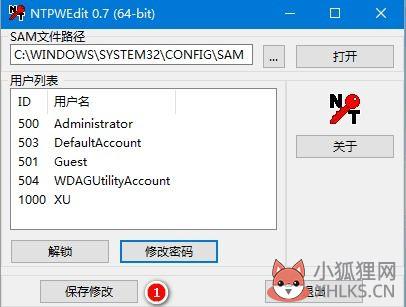
温馨提醒:1.重要!请您务必记录并保存当前系统登录帐户的密码,PIN码与相应的密保问题,以防因遗忘无法登录场景。2.进入系统多认证方式的重置性由高到低分别是系统登录密码>PIN码>指纹与人脸识别等,建议优先选择密码登录系统验证。
忘记PIN:一、如果您忘记PIN,且无法输入微软帐户密码进入系统,请按照以下步骤重置PIN进入系统。
1.请先在微软登陆界面,确认计算机有连接到能访问Internet的网络,然后点击“我忘记了我的PIN”。温馨提醒:该界面为微软登录界面,非本地登录界面,该步骤依赖于设置密码时是否有输入密保问题或重置密码的选项,如果之前没有输入过密保问题,则不会弹出“我忘记了我的PIN”。2.验证您的微软帐户密码;3.如果您的微软帐户有绑定手机号码等,请选择向该手机号发送短信,发送短信前需要验证您的手机号码后四位;4.输入您绑定的手机号收到的验证码,然后点击“验证”;5.验证成功后,会有重置PIN的确认提示,请点击确认;6.然后按照提示输入新的PIN,设置完成后,点击确认,即可进入系统,并且可以使用新设置的PIN登录系统。二、如果您能够通过其他密码(如本地帐户密码)进入系统,请按照下列方式修改 PIN。
按组合键“Win+I”进入 Windows 的设置界面,选择 “帐户” > “登录选项”,点击“我忘记了我的 PIN”,然后需要输入帐户密码,密码输入正确后根据界面提示设置新的 PIN。忘记帐户密码:一、如果忘记本地帐户密码,但是指纹或PIN码还可正常使用的情况下,可以通过以下方式设置新密码:右键点击桌面 Windows 图标,在弹出菜单中选择Windows PowerShell(管理员)。 输入:net user 本地帐号用户名 新密码,例如:net user L3 321,回车后当界面提示“命令成功完成”即可修改成功。
本地帐户名称查看方式:快捷键“Win+I”进入设置界面,选择“帐户” > “帐户信息”,即可查看本地帐户信息名称。二、如果您的密码(账户密码或PIN码)都忘记,无法进入系统。1.若记得密保问题,输错本地帐户密码后点击“重置密码”,点击后跳转至密保界面,输入正确后可直接更改密码。
2.若帐户的名称是微软账号,且帐户绑定的邮箱以及手机号还能使用,建议用其他设备,例如手机,登录微软相关的任意网站,如:www.office.com,利用绑定的手机号或者邮箱更改微软帐户密码。3.若不记得或没有设置过密保问题,请使用 F10恢复出厂设置。备注:①如果F10无法进入,请携带相关凭证和计算机前往附近的华为客户服务中心进行检测。
②MateBook 没有F10一键还原的功能。③如果之前没有备份数据,检测时可能会造成数据丢失。
如果本机帐户有设置密码并想要变更时,可以参考以下方法在Windows搜索栏输入[账户]①,然后点选[打开]②。点选[登录选项]③,然后点选[密码]④并点击[更改]⑤。
请输入您目前的密码⑥,然后点选[下一页]⑦。
输入您想要设定的新密码及密码提示⑧,然后点选[下一页]⑨。点选[完成]⑩。密码已变更完成,下次登录时请使用新密码。









评论列表 (0)